Способ 1: Настройки приложения
Telegram для Android обладает довольно обширными настройками кастомизации, а потому неудивительно, что именно через данный раздел можно сделать шрифт более крупным. Для этого:
- Запустите мессенджер и вызовите его меню, коснувшись трех горизонтально расположенных полос в левом верхнем углу экрана.
- Перейдите в «Настройки».
- Откройте подраздел «Настройки чатов».
- Сместите ползунок под строкой «Размер текста сообщений» вправо, установив таким образом предпочтительный (больший) размер шрифта. Ориентируйтесь при этом на пример с изображением сообщений из чата ниже. По очевидным причинам, поле с записью будет увеличиваться пропорционально, это же касается эмодзи и других символов.
- Для того чтобы более детально ознакомиться с результатом внесенных изменений, выйдите из настроек приложения и откройте любой произвольный чат.
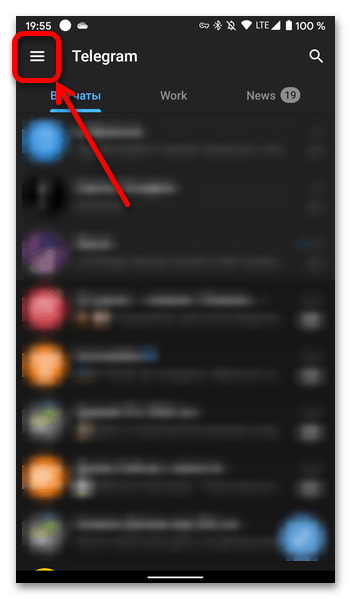
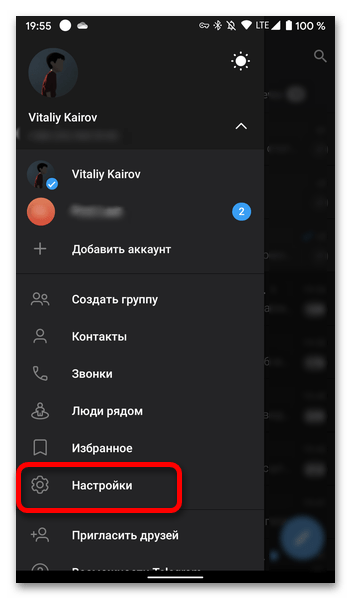
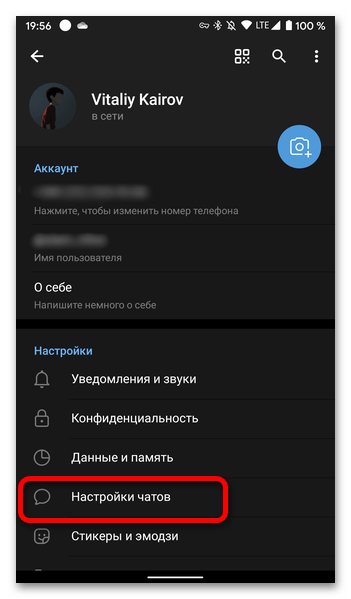
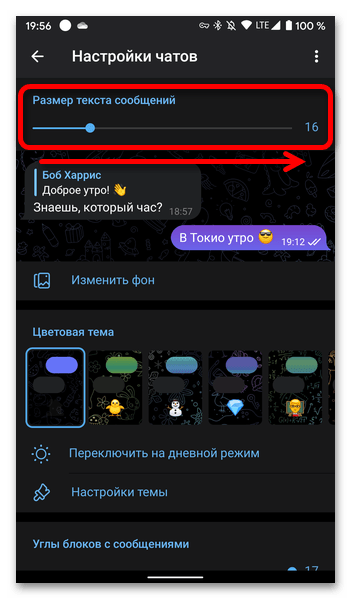
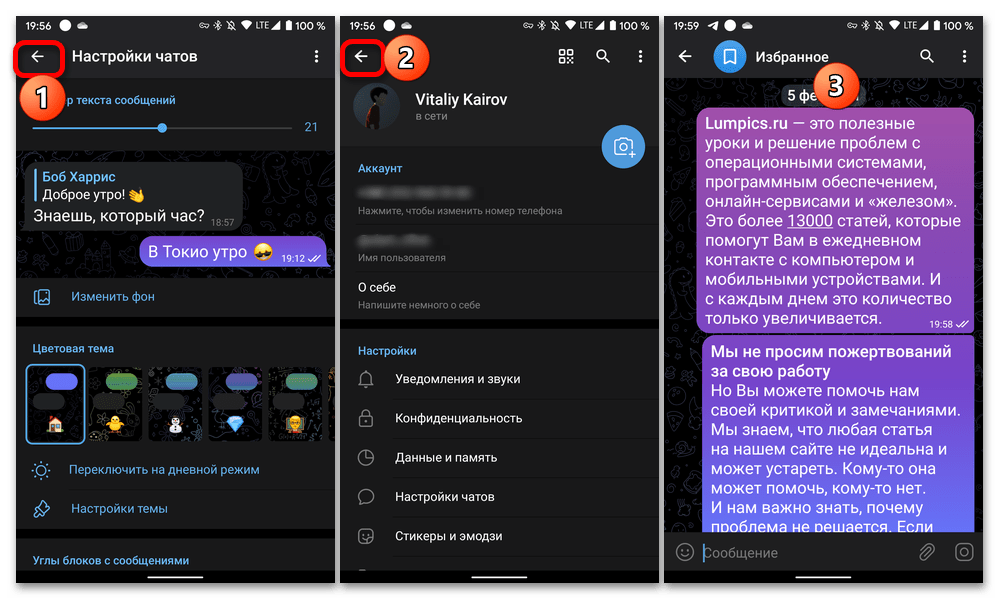
Если вас все устраивает, поставленная задача считается решенной. В противном случае повторите действия из 1-4 пункта инструкции, чтобы установить подходящий размер шрифта.
Примечание: Для того чтобы восстановить размер текста по умолчанию, задайте для него в «Настройках чатов» мессенджера значение «16».
Способ 2: Настройки системы
Если кажется, что текст выглядит недостаточно крупным и удобочитаемым не только в Телеграм, но и в других приложениях, а также в самой ОС Андроид, увеличить его можно через системные параметры. Алгоритм действий в данном случае будет выглядеть следующим образом:
- Откройте «Настройки» и перейдите к разделу «Экран».
- Разверните список «Дополнительно», если таковой имеется.
- Перейдите в подраздел «Размер шрифта».
Примечание: Если вы не можете найти необходимый пункт или раздел в параметрах (банальная причина – в зависимости от оболочки и версии операционной системы он может находиться в другом месте или называться немного иначе), воспользуйтесь поиском (обычно это выделенная строка вверху экрана или небольшая кнопка с изображением лупы, расположенная в одном из его углов) – введите в него запрос
"шрифт"или"текст"и выберите подходящий результат в выдаче. - Сместите вправо бегунок, чтобы увеличить шрифт. Ориентируйтесь при этом на пример текста, занимающий большую часть экрана.
Задав предпочтительное значение, выйдите из «Настроек» и запустите мессенджер,
чтобы оценить результат внесенных изменений.
- В настройках Android также имеется возможность изменения «Масштаба изображения на экране» (она представлена в рассмотренном выше разделе). Увеличение значения данного параметра выполняется по тому же принципу, что и шрифта, а для понимания следует ориентироваться на пример с изображением переписки.
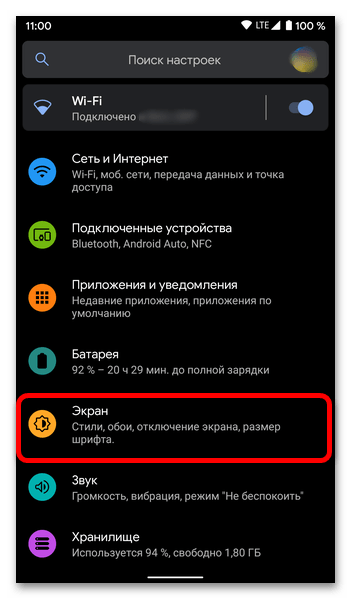
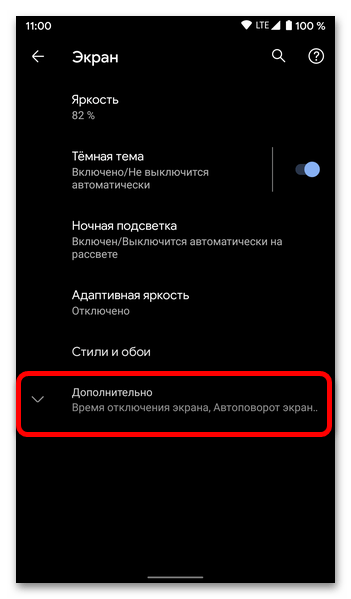
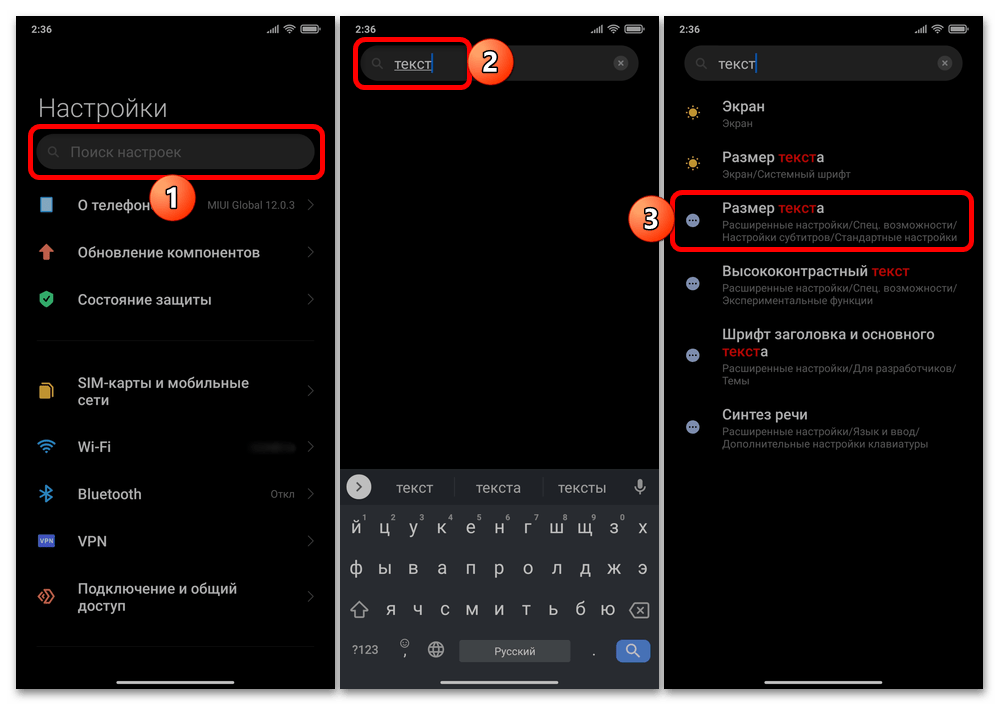

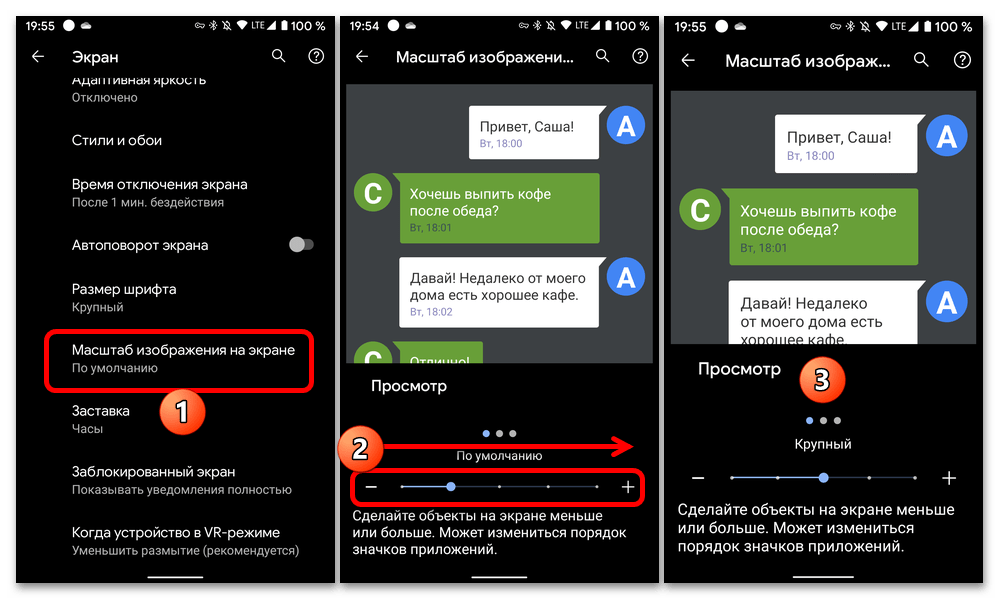
Если захотите вернуть изначальный размер шрифта и/или масштаб изображения, выберите для них значение «По умолчанию» в настройках экрана.
Обратите внимание! Изменения, внесенные предложенным выше способом, отражаются на всей операционной системе и используемых в ее среде приложениях.
Читайте также: Как изменить шрифт на Android-девайсе Xiaomi
 Наш Telegram каналТолько полезная информация
Наш Telegram каналТолько полезная информация
 Как вставить ссылку в текст в Telegram
Как вставить ссылку в текст в Telegram
 Как поменять тему в Telegram
Как поменять тему в Telegram
 Как отправить самоуничтожающееся фото в Telegram
Как отправить самоуничтожающееся фото в Telegram
 Как в Telegram восстановить чат из архива
Как в Telegram восстановить чат из архива
 Как заблокировать контакт в Телеграме
Как заблокировать контакт в Телеграме
 Как сделать невидимку в Telegram для Android
Как сделать невидимку в Telegram для Android
 Почему Telegram не грузится на Android-устройстве
Почему Telegram не грузится на Android-устройстве
 Создание анимированных стикеров в Telegram
Создание анимированных стикеров в Telegram
 Использование ботов в мессенджере Telegram
Использование ботов в мессенджере Telegram
 Что делать, если не приходит код подтверждения в Telegram
Что делать, если не приходит код подтверждения в Telegram
 Симптомы и особенности блокировки в Telegram
Симптомы и особенности блокировки в Telegram
 Как найти стикеры в Telegram на ПК, Android и iOS
Как найти стикеры в Telegram на ПК, Android и iOS
 Получение ID профиля в Telegram
Получение ID профиля в Telegram
 Решение проблем с работой Telegram на ПК и мобильных устройствах
Решение проблем с работой Telegram на ПК и мобильных устройствах
 Как зарегистрироваться в Telegram c Android, iPhone и ПК
Как зарегистрироваться в Telegram c Android, iPhone и ПК
 Удаление мессенджера Telegram на ПК и мобильных устройствах
Удаление мессенджера Telegram на ПК и мобильных устройствах
 Установка приложения Telegram на устройства с Android
Установка приложения Telegram на устройства с Android
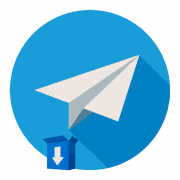 Установка Telegram на компьютер
Установка Telegram на компьютер
 Как создать группу в Telegram для Android, iOS и Windows
Как создать группу в Telegram для Android, iOS и Windows
 Создание чатов в Telegram для Android, iOS и Windows
Создание чатов в Telegram для Android, iOS и Windows lumpics.ru
lumpics.ru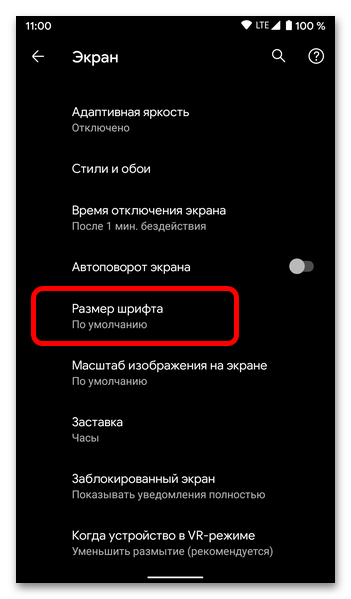
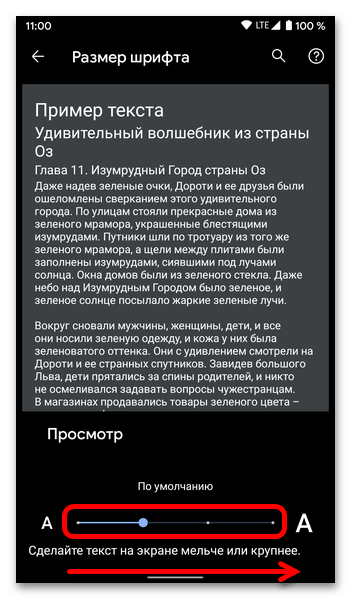
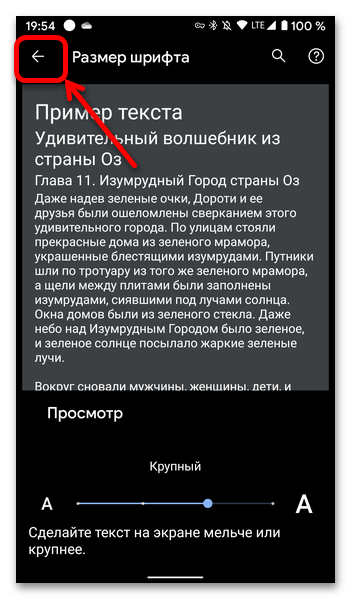
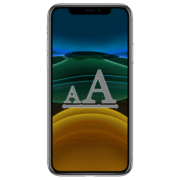
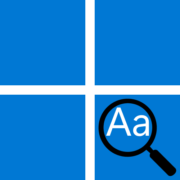


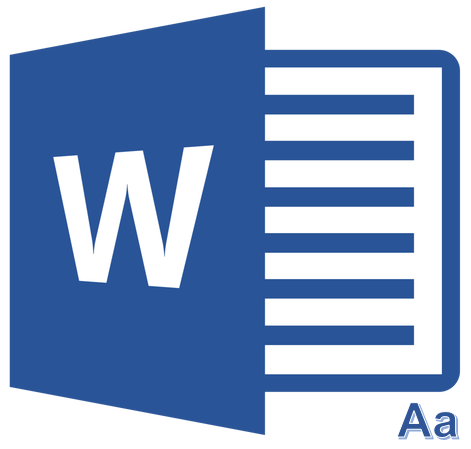
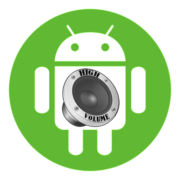

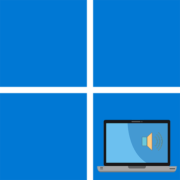

помогло! спасибочки!)